Chúng ta có thể thêm hoặc xóa 1 host nào đó vào vSAN cluster mà không làm gián đoạn bất kì hoạt động nào đang diễn ra. Trong bài viết này mình sẽ hướng dẫn thêm xóa 1 host theo quy trình mà không làm downtime hay mất dữ liệu của hệ thống.
I. Thêm host vào vSAN cluster
II. Thêm disk group của host vào vSAN (để vSAN sử dụng tài nguyên của host)
III. Xóa host
I. Thêm host vào vSAN cluster
Tới bước này ta đã thêm host mới vào cluster vSAN rồi. để sử dụng vSAN của host mới thì ta cần phải thêm diskgroup của host mới. Dưới đây là các bước add diskgroup của host cho vSAN.
II. Thêm disk group của host vào vSAN (để vSAN sử dụng tài nguyên của host)
III. Xóa host - Remove host in cluster vSAN
Những điều cần lưu ý trước khi remove host trong cluster vSAN
Tài liệu tham khảo:
I. Thêm host vào vSAN cluster
II. Thêm disk group của host vào vSAN (để vSAN sử dụng tài nguyên của host)
III. Xóa host
I. Thêm host vào vSAN cluster
- Để thêm 1 host vào vSAN cluster, điều đầu tiên ta phải kiểm tra xem host được thêm vào có đáp ứng được những yêu cầu cần thiết của vmware và tính tương thích của nó không. Kiểm tra xem thử server host cần thêm vào có nằm trong danh sách này không:
- VMware recommends nên tạo các host đồng nhất trong vSAN cluster (Các host có resource giống nhau)
- Chọn vSAN cluster.
- Right-click vào cluster được chọn -> Add Hosts
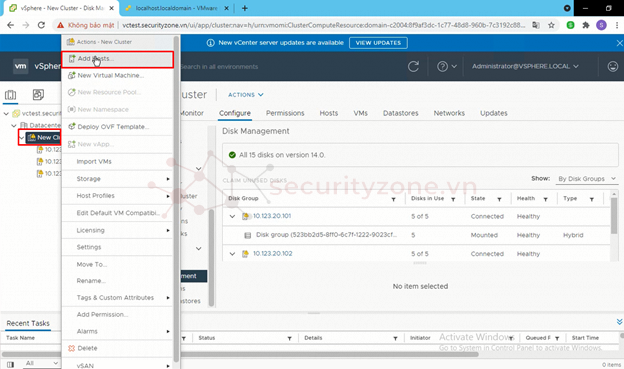
- New hosts:
+Enter host name or IP address
+User name và Pasword của host cần thêm vào
- Existing hosts: Chọn hosts mà đã thêm trước đó vào vCenter Server
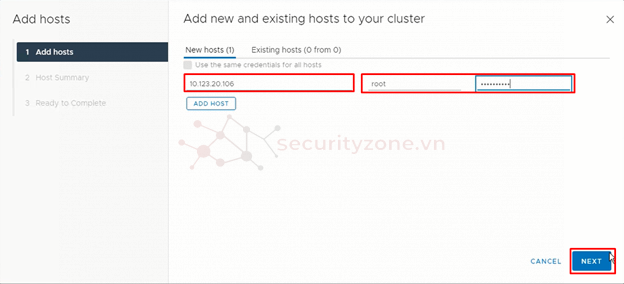
- Click Next
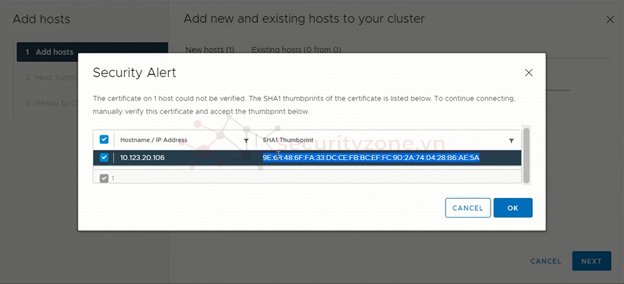
- Xem thông tin trong bảng Summary Information -> Next
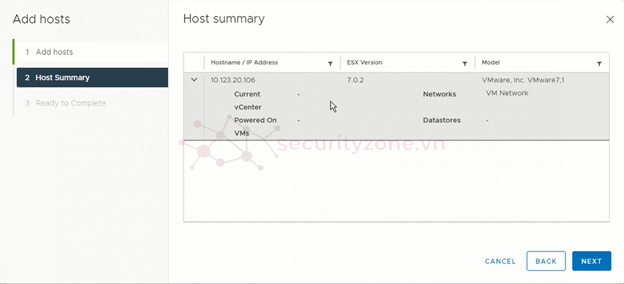
- Review settings -> Finish
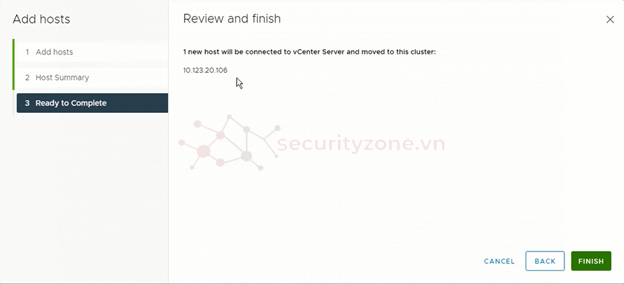
Tới bước này ta đã thêm host mới vào cluster vSAN rồi. để sử dụng vSAN của host mới thì ta cần phải thêm diskgroup của host mới. Dưới đây là các bước add diskgroup của host cho vSAN.
II. Thêm disk group của host vào vSAN (để vSAN sử dụng tài nguyên của host)
- Kiểm tra các disk trong host mới thêm vào đã sẵn sàn chưa: Chọn host -> Configure -> Storage -> Storage Devices
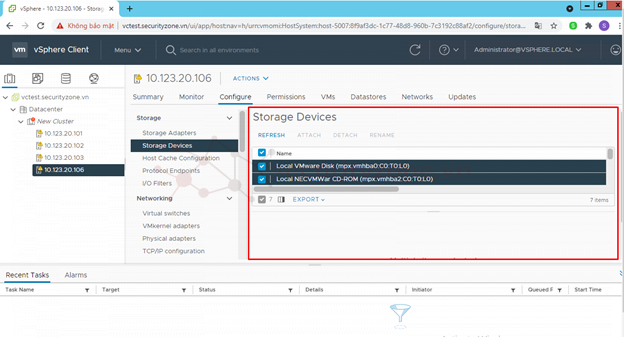
- Chọn Cluster -> Configure -> vSAN -> Disk Management -> Host cần thêm vào -> CREATE DISK GROUP
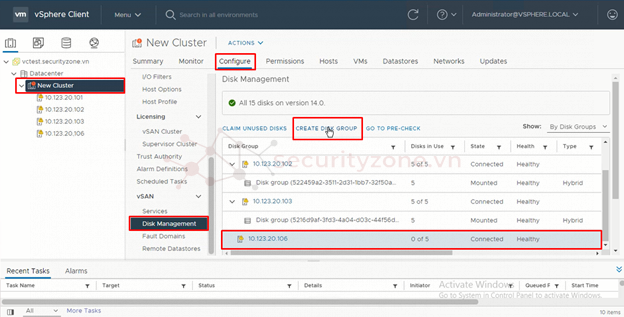
- Ở bước Create Disk Group này:
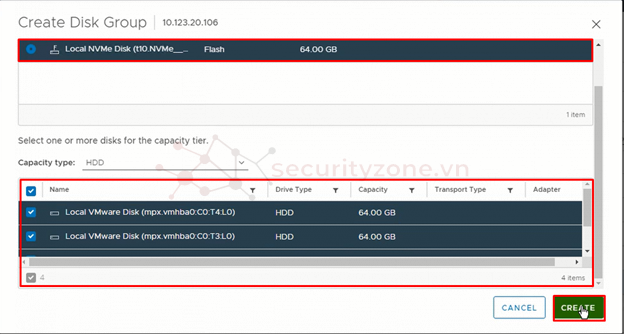
- Chọn Disk Flash SSD làm Cache cho vSAN
- Chọn HDD disk làm capacity cho vSAN
- Chọn CREATE để tiến hành tạo disk group mới
- Follow Recent Tasks của VMware để theo dõi quá trình Add disk cho vSAN cluster
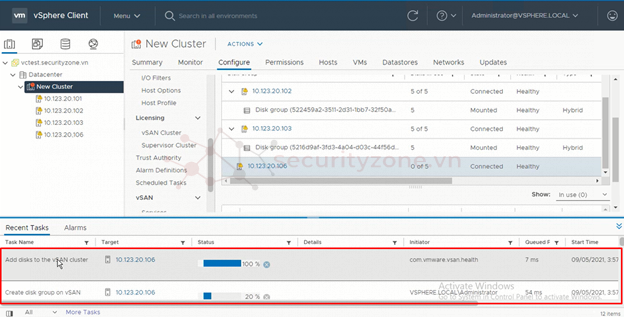
- Sau khi quá trình thêm disk hoàn tất, số lượng disk của vSAN từ lúc đầu là 15 disk sau khi thêm 5 disk của host mới (1 SSD Flash 4 HDD disk) thì tổng số lượng disk sau cùng của vSAN là 20. Và hệ thống vSAN đã nhận disk group của host mới có thể sẵn sàn sử dụng.
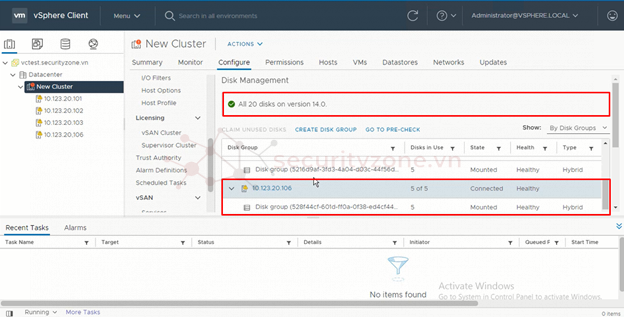
III. Xóa host - Remove host in cluster vSAN
Những điều cần lưu ý trước khi remove host trong cluster vSAN
- Phải đảm bảo rằng ít nhất còn 3 host hoạt động trong hệ thống cluster vSAN sau khi remove 1 host.
- Trước khi đặt máy chủ ở chế độ bảo trì, bạn phải xác minh những điều sau:
- Nếu sử dụng mode Full data migration mode, xác nhận rằng cluster có đủ hosts và dung lượng trống để đáp ứng các lỗi không thể chấp nhận các yêu cầu chính sách ở Cấp chính (Primary level of failures to tolerate policy requirements).
- Xác minh rằng có đủ dung lượng flash trên các máy chủ còn lại để xử lý mọi đặt trước trong bộ nhớ cache đọc flash hay không. Để phân tích việc sử dụng dung lượng hiện tại trên mỗi máy chủ và liệu một lỗi máy chủ duy nhất có thể khiến cụm hết dung lượng và ảnh hưởng đến dung lượng cụm, đặt trước bộ nhớ cache và các thành phần của cụm hay không, hãy chạy lệnh RVC sau: vsan.whatif_host_failures
- Xác minh rằng bạn có đủ thiết bị dung lượng trong các máy chủ còn lại.
- Miror tất cả VM đang nằm trên host đó qua host khác cùng cluster.
- Tiến hành Maintenance host đó: Right-click host -> Maintenance Mode -> Enter Maintenance Mode
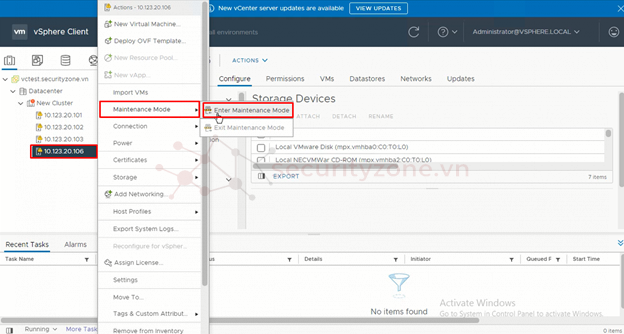
- Sẽ có 3 lựa chọn để Maintenance Mode
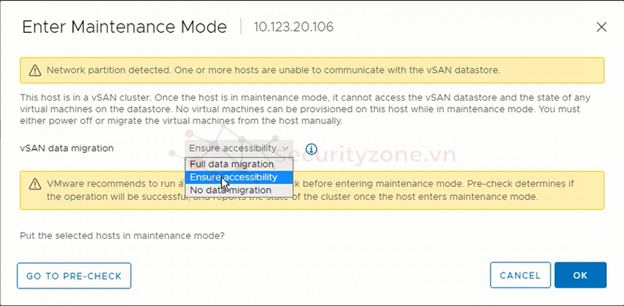
- Full data migration: dữ liệu của bạn được tự động bảo vệ chống lại sự cố, nếu các tài nguyên có sẵn và Primary level of failures to tolerate được đặt thành 1 hoặc nhiều hơn. tất cả các thành phần từ máy chủ được di chuyển và tùy thuộc vào lượng dữ liệu bạn có trên máy chủ, quá trình di chuyển có thể mất nhiều thời gian hơn. Với chế độ Di chuyển toàn bộ dữ liệu, các máy ảo của bạn có thể chịu được lỗi, ngay cả trong quá trình bảo trì theo kế hoạch.
- Ensure accessibility: Chế độ này nhanh hơn chế độ Full data migration bởi vì Ensure accessibility chỉ migrates các thành phần từ các máy chủ cần thiết để chạy các máy ảo. Khi ở chế độ này, nếu bạn gặp lỗi, tính khả dụng của máy ảo của bạn sẽ bị ảnh hưởng. Việc chọn chế độ Ensure accessibility sẽ không bảo vệ lại dữ liệu của bạn khi bị lỗi và bạn có thể gặp phải tình trạng mất dữ liệu không mong muốn.
- No data migration: Chế độ này sẽ không có bất kì data migration nào được thực hiện. Điều này sẽ không đảm bảo dữ liệu của các VM đang nằm trên host cũng như không đảm bảo tính khả năng truy cập các VM trên đó.
- Sau khi mode đã vào chế độ bảo trì (Maintenance): Chọn Cluster -> Configure -> vSAN -> Disk Management -> Disk group -> … -> Umount
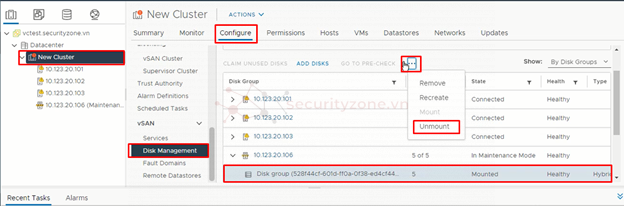
Sau đó chọn Unmount
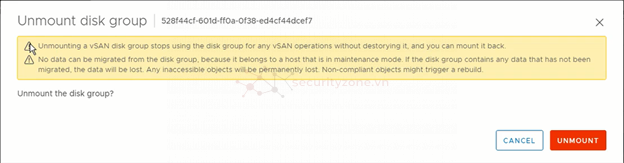
- Sau khi disk group đã được unmount ra khỏi group vSAN: Chọn Disk group unmount -> … -> Remove
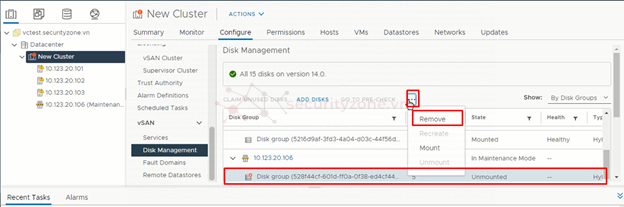
Kiểm tra 1 lần nữa địa chỉ UID của disk group cần remove ra -> REMOVE
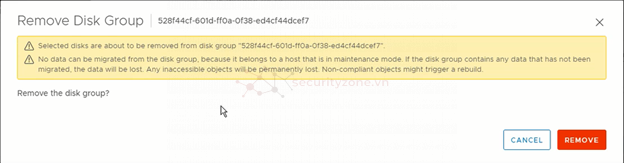
- Sau khi remove xong disk group
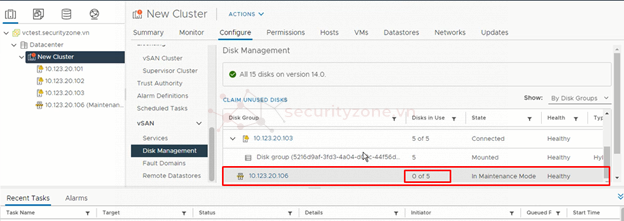
- Right-click host -> Remove from Inventory
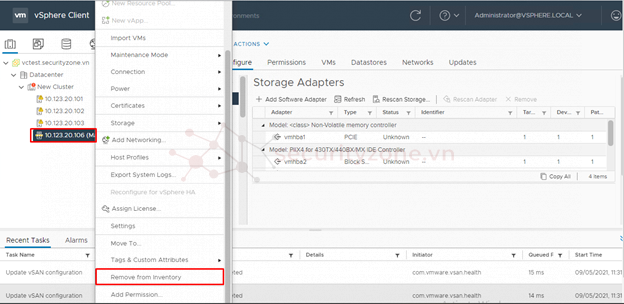
- Đảm bảo rằng tất cả dữ liệu đã được miror sang host khác an toàn. YES để tiến hành Remove host
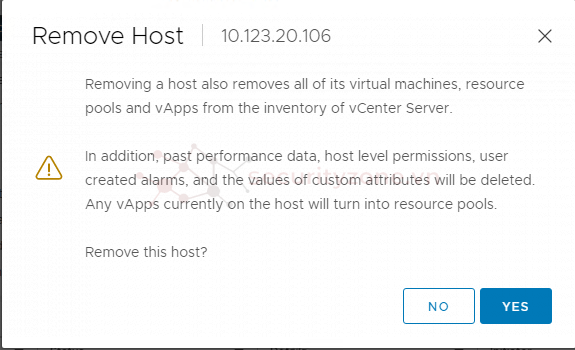
Tài liệu tham khảo:
Bài viết liên quan
Bài viết mới